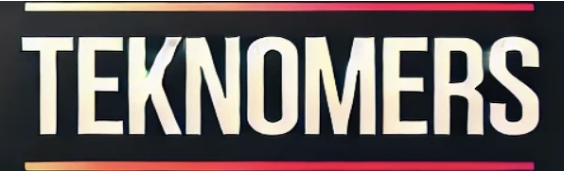Quiconque publie régulièrement une histoire sur Instagram connaît probablement le problème. Si vous regardez ensuite l’histoire de profil, elle semble légèrement floue ou pixélisée. Ces conseils peuvent vous aider.
Instagram est l’une des plateformes de médias sociaux les plus populaires au monde et est largement utilisé sur les smartphones, en particulier lors de vos déplacements. Cependant, un problème connu est que les histoires Instagram apparaissent souvent floues lorsqu’elles sont publiées à partir d’un smartphone Android. Est-ce le réseau, le matériel, l’application, certains paramètres ou même Android lui-même ? Nous avons examiné les sources potentielles d’erreur et fourni des conseils pour des solutions rapides.
La capture d’écran dégrade la qualité
La gamme de smartphones disponibles avec le système d’exploitation Android est bien plus large que celle d’Apple. Tous les appareils ont un matériel et des tailles d’écran différents. Il est donc problématique pour Instagram d’adapter sa propre application à presque tous les smartphones. La filiale de Facebook utilise donc une « astuce » : elle n’utilise pas une « photo en direct » prise avec l’appareil photo du smartphone comme source de fichier, mais fait simplement une capture d’écran.
Aussi intéressant : Voici comment fonctionnent les suggestions d’amis sur Facebook et Instagram
Il est compréhensible qu’une perte de qualité soit à prévoir lors d’un traitement ultérieur. Pour les utilisateurs d’Instagram, ce problème restera probablement un dilemme insoluble à long terme, car la disponibilité des appareils Android avec diverses spécifications matérielles restera élevée à l’avenir.
Connexion de données mobile et source d’image
Les tarifs de données mobiles sont encore relativement chers en Allemagne. C’est pourquoi de nombreux utilisateurs limitent la consommation de données mobiles, ce qui est particulièrement visible lors du chargement de photos et de vidéos. Outre le streaming et les téléchargements, le téléchargement d’images consomme le plus de volume de données mobiles. Ainsi, si vous publiez fréquemment des histoires Instagram haute résolution lors de vos déplacements, vous devez supprimer la limite dans les paramètres de votre smartphone et, si nécessaire, passer à un nouveau tarif avec un volume de données supérieur, voire illimité. Les tarifs correspondants sont actuellement disponibles à partir d’environ 30 euros par mois. Cependant, ces coûts peuvent être évités en passant au WLAN. Par exemple, si vous publiez souvent des histoires Instagram en vacances, vous trouverez des hotspots gratuits, en particulier dans les endroits très fréquentés.
La qualité de la matière première joue également un rôle important. En plus de la connexion de données, l’appareil photo et son application sont donc une cause fréquente de photos floues. Plusieurs erreurs peuvent même se glisser ici. Très souvent, par exemple, la taille de l’image est trop petite, ce qui peut être remarqué sur Instagram par une photo floue après la mise à l’échelle. De plus, la qualité peut fluctuer lors de l’utilisation d’applications de caméra tierces mal adaptées, entre autres.
Android et iOS disposent de diverses options pour optimiser la qualité des photos de l’appareil photo. Il est logique ici de choisir le meilleur réglage possible et, si possible, de toujours utiliser l’application appareil photo d’origine du fabricant du smartphone, car elle est parfaitement adaptée au matériel.
Mettez à jour Instagram et modifiez les photos manuellement
L’application Instagram elle-même est également une source courante d’erreurs. Vous devez toujours vérifier si la dernière version est déjà installée. Si cela ne s’affiche pas automatiquement dans le Google Play Store, vous pouvez également y rechercher manuellement de nouvelles révisions. Par exemple, l’erreur pourrait également avoir été causée par un bogue existant qu’Instagram a corrigé avec une mise à jour. Parfois, il est également nécessaire de réinitialiser l’application et d’effacer le stockage de l’application. Pour ce faire, passez à la zone Applications sous Paramètres et sélectionnez Instagram.
Il est également possible que la qualité initiale de la photo dans le dossier de fichiers soit déjà mauvaise, auquel cas la seule option qui reste est de modifier l’image manuellement. Il existe différentes options ici, d’une part, il existe diverses applications d’édition d’images dans le Google Play Store. Avec Snapseeds, Google propose même sa propre application gratuite. Leurs fonctions devraient être suffisantes pour la plupart des utilisateurs, c’est pourquoi nous pouvons les recommander sans réserve.
Aussi intéressant : que faire si le compte Instagram a été piraté ?
Vous pouvez également utiliser des programmes d’édition d’images professionnels pour ordinateurs portables et PC. Il existe de nombreuses applications différentes, qui conviennent également à un usage professionnel. Cependant, ce qui suit s’applique ici : si vous ne publiez qu’occasionnellement à des fins privées sur votre compte Instagram, vous pouvez vous épargner de tels coûts.
Considérez les limites d’Instagram
Afin que les utilisateurs économisent du volume de données et de l’argent, comme déjà mentionné au début, Instagram lui-même peut également utiliser la compression de photos ou de vidéos. Dans ce cas, le meilleur appareil photo pour smartphone est de peu d’utilité si Instagram ne traite pas du tout les hautes résolutions correspondantes. En fin de compte, vous n’avez aucune influence sur cela, c’est pourquoi seul le « réajustement » déjà mentionné avec un logiciel de traitement d’image peut vous aider. Cela permet de « netter » l’image malgré la taille spécifiée.
Cependant, il faut garder à l’esprit que les pertes de qualité sont généralement inévitables. Une image post-traitée avec une résolution inférieure montre qu’il ne s’agit plus d’un original. Cependant, la résolution la plus élevée spécifiée par Instagram devrait également être suffisante pour la plupart des applications et ne devrait pas entraîner de photos floues.